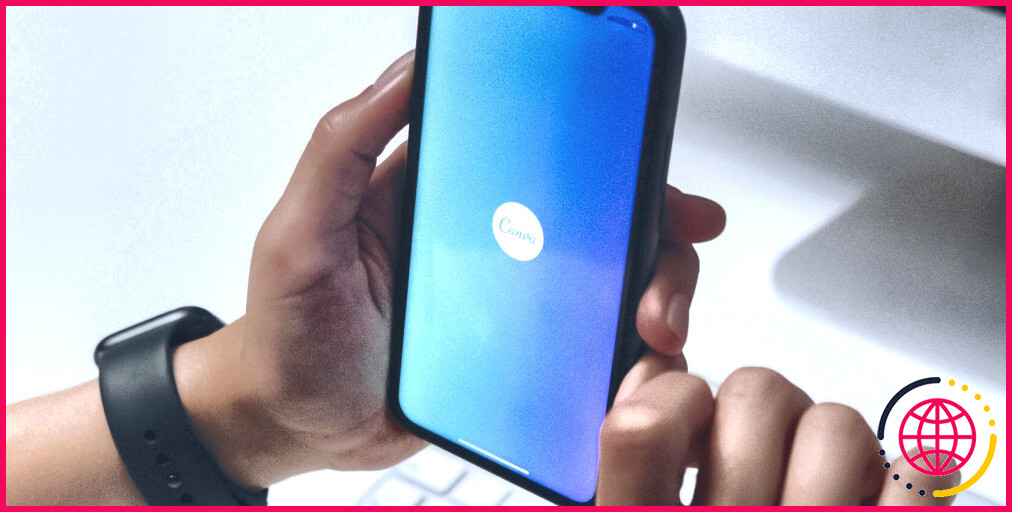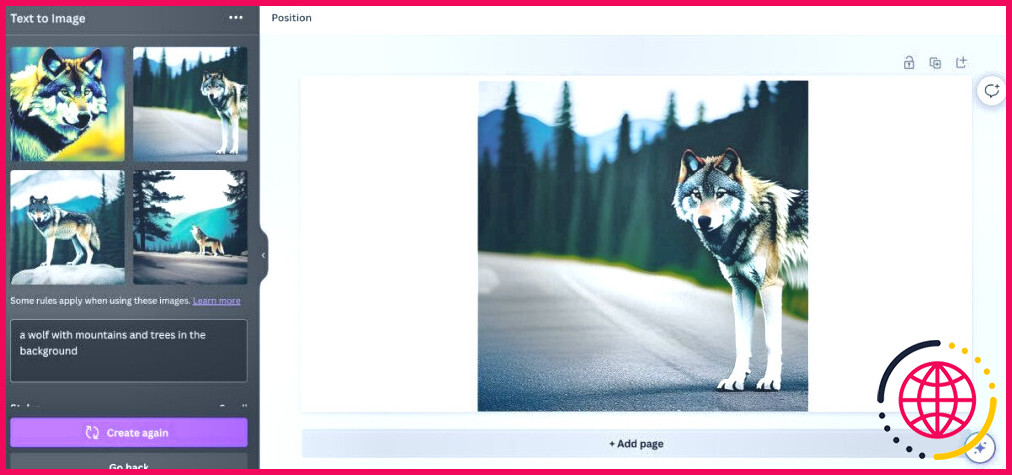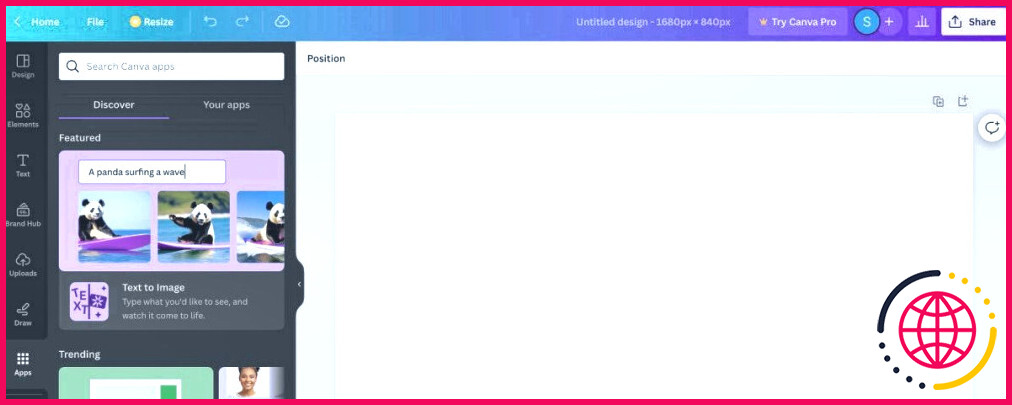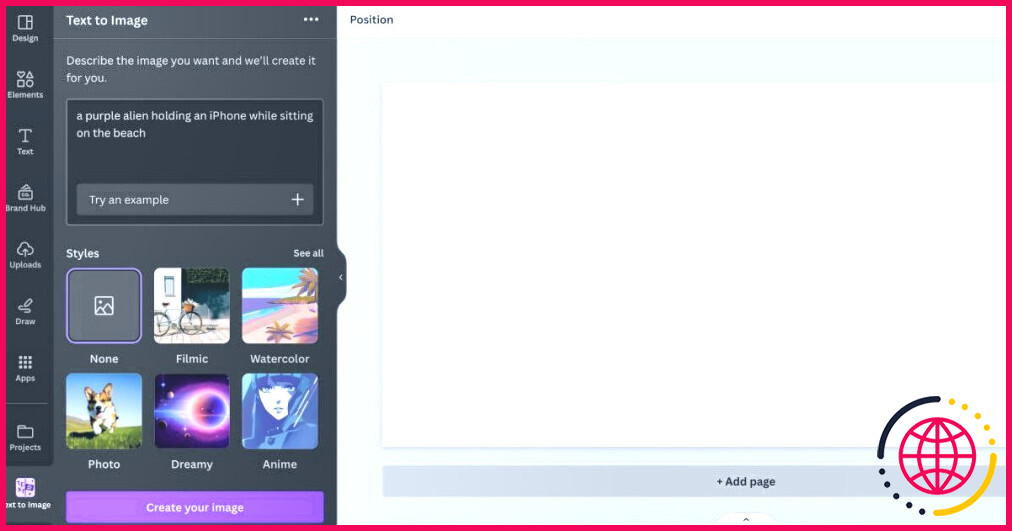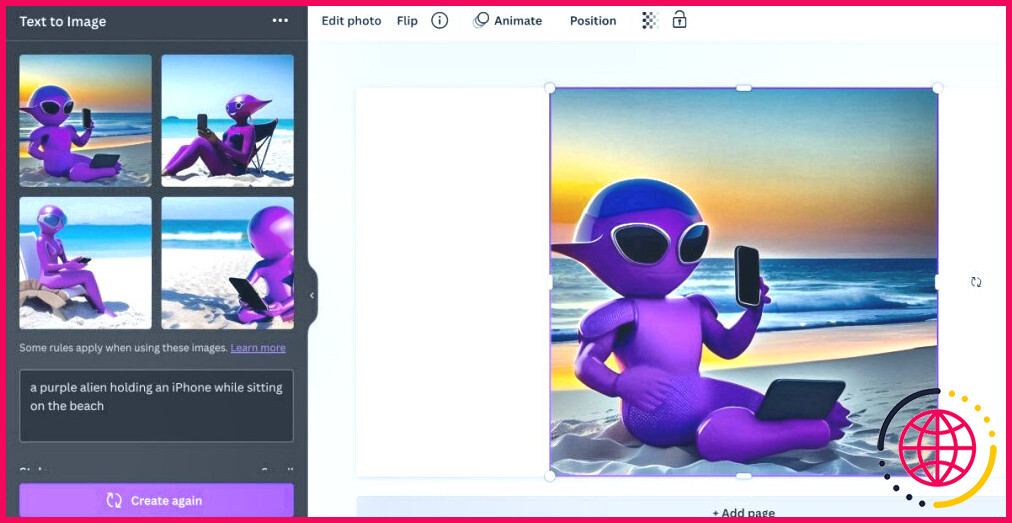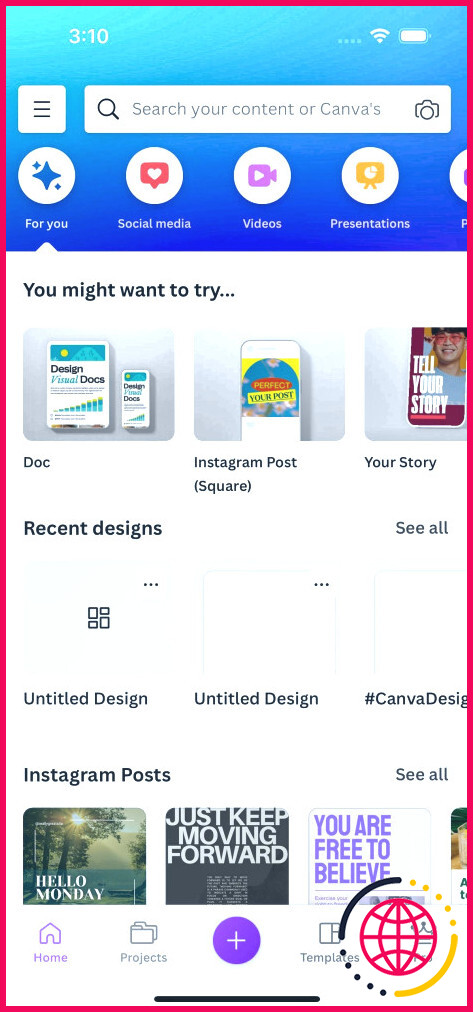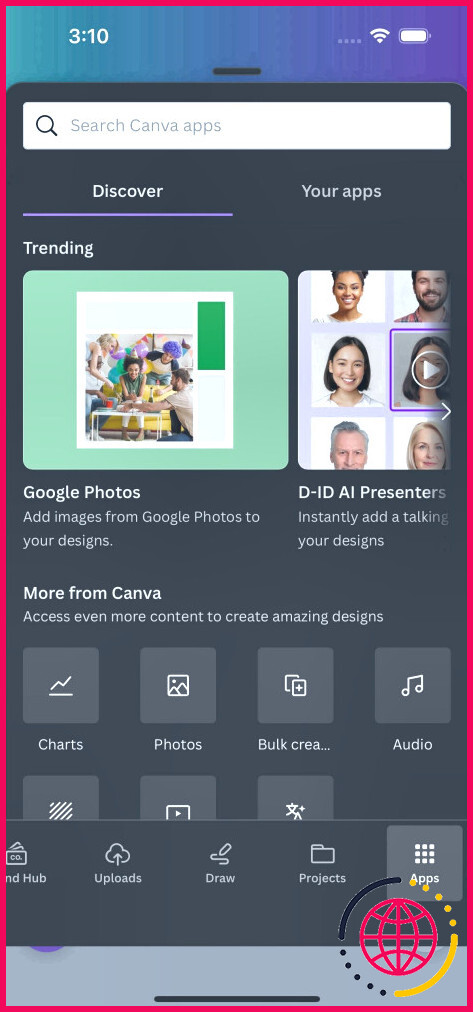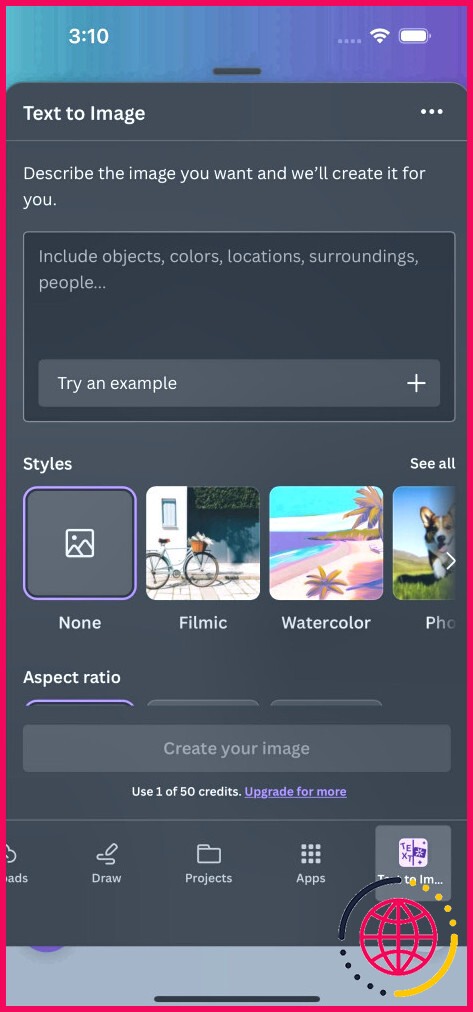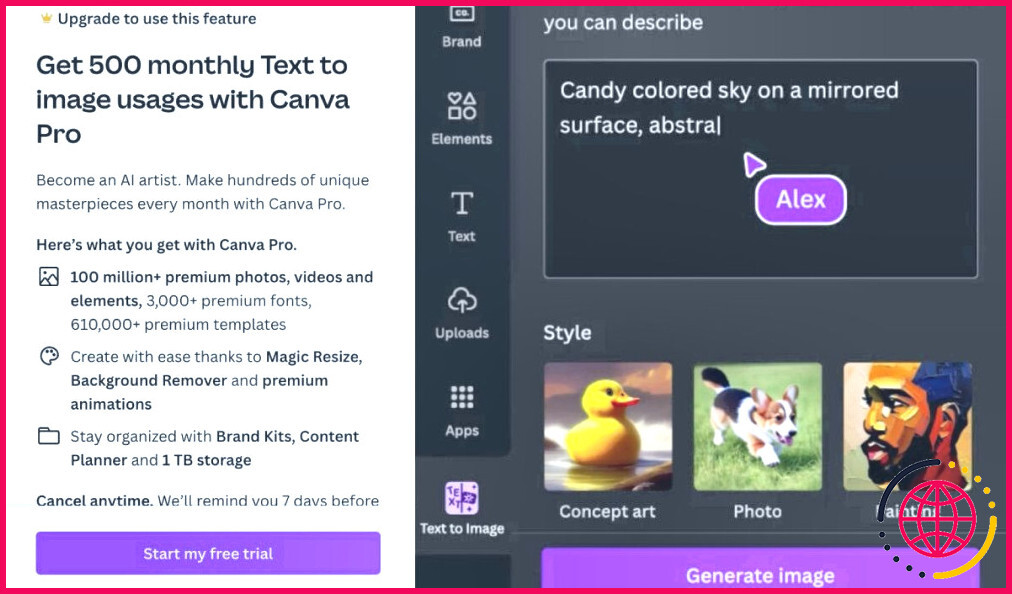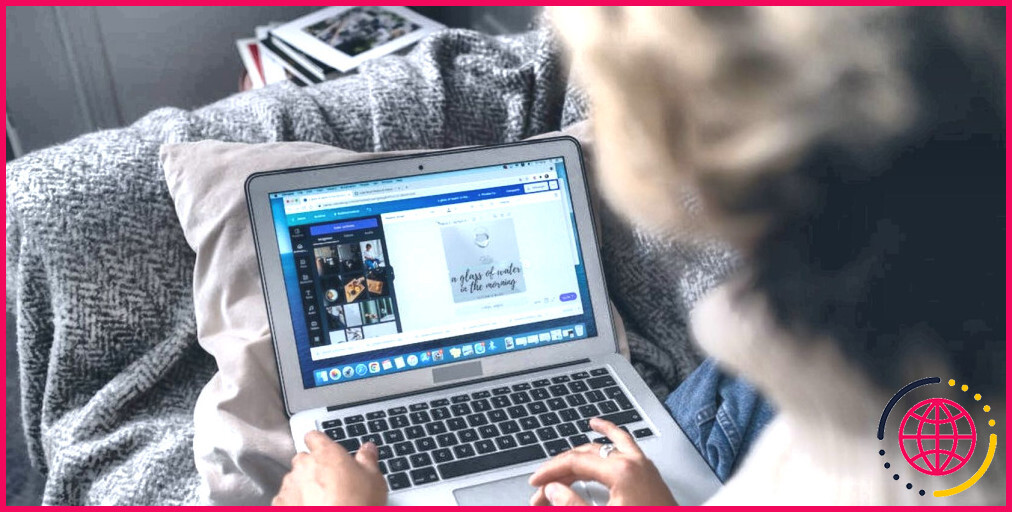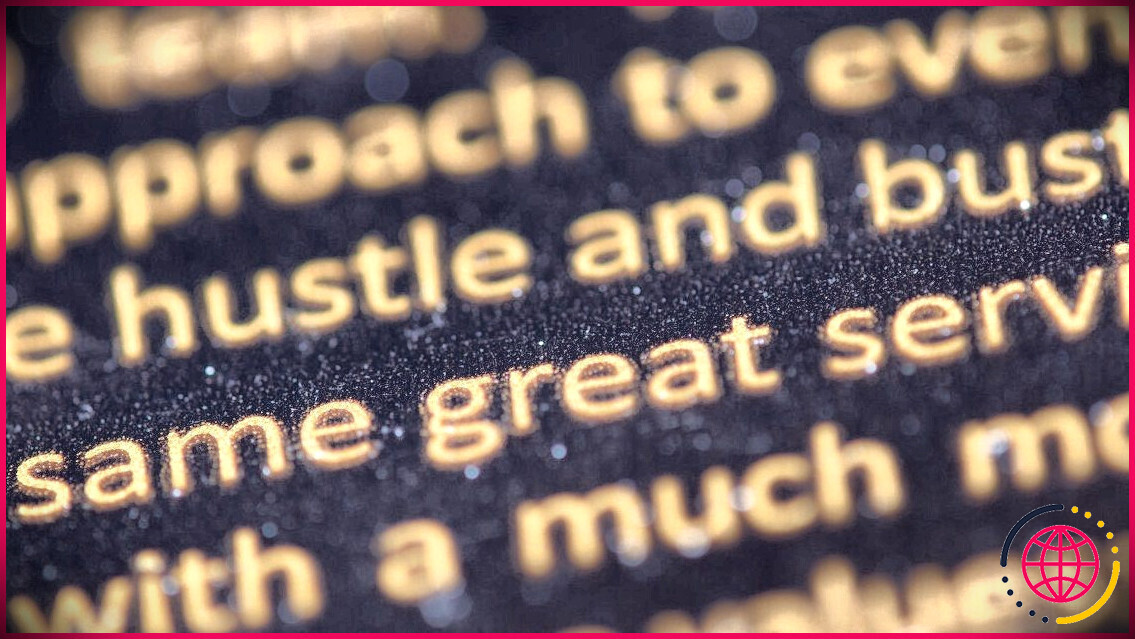Comment utiliser la fonction de conversion de texte en image de Canva ?
L’intelligence artificielle est intégrée dans de nombreux aspects du monde de la création. Grâce à l’utilisation d’assistants d’écriture IA, les écrivains peuvent faire du brainstorming plus rapidement que jamais. Elle peut même créer un tout nouveau monde pour votre prochain livre fantastique.
En outre, l’IA peut créer des œuvres d’art à partir d’une simple demande, ce que Canva a adopté dans sa vaste plateforme de conception.
Vous trouverez ci-dessous un guide d’utilisation de la fonction de conversion de texte en image de l’IA de Canva, ainsi qu’un aperçu de ses limites.
Qu’est-ce que la conversion de texte en image sur Canva ?
En mars 2023, Canva a mis à jour sa fonction Texte vers image afin d’offrir davantage d’options aux concepteurs, et elle s’est avérée être un élément dynamique pour la plateforme.
Text to Image est la fonction d’IA de Canva qui offre aux concepteurs un moyen de créer n’importe quelle image qu’ils peuvent imaginer. Tout ce que vous avez à faire est de décrire par écrit le type d’image que vous recherchez, de choisir votre style, de choisir votre mise en page, et il générera quelques options parmi lesquelles choisir.
L’IA tient compte de votre description pour produire la conception, de sorte que vos options sont vraiment illimitées. Si vous avez besoin d’une photo de loup avec des montagnes et des arbres en arrière-plan pour votre prochain prospectus conçu par Canva, il vous suffit de le demander.
Comment utiliser la fonction Texte vers image de Canva sur le Web
A partir de Canva Sur la page principale de Canva, vous pouvez soit choisir un projet spécifique en le recherchant, soit saisir des dimensions personnalisées. Vous accéderez ensuite à la page de l’éditeur de Canva.
Ouvrez la page Applications situé dans la barre d’outils de gauche. Si vous ne voyez pas l’onglet Texte à l’image immédiatement, vous pouvez toujours la rechercher dans la barre de recherche située en haut de la page. Une fois que vous aurez cliqué sur l’icône, la fonction s’ouvrira.
Décrivez le type d’image dont vous avez besoin pour votre projet. N’oubliez pas que plus vous serez descriptif, meilleurs seront les résultats.
À partir de là, vous devez sélectionner les éléments suivants Le style que vous voulez utiliser, s’il y en a un, et quel Aspect Rapport dans lequel vous aurez besoin de l’image. Cliquez ensuite sur Créer votre image.
Il faut quelques secondes à l’IA pour générer quatre images parmi lesquelles vous pouvez choisir. Si vous souhaitez utiliser l’une des images, sélectionnez-la et elle apparaîtra sur le canevas, prête à être intégrée dans votre conception.
Si, pour une raison quelconque, vous n’aimez pas les images Text to Image créées, il vous suffit de cliquer sur Créer à nouveau. Si vous recherchez un contexte ou un style différent, cliquez sur Revenir en arrière.
En outre, si vous souhaitez modifier légèrement l’image, vous avez la possibilité d’utiliser l’outil AI Magic Edit de Canva.
Comment utiliser la fonction Texte vers image de Canva sur l’application mobile
Pour trouver Text to Image sur l’application mobile de Canva, ouvrez un dessin avec l’icône + avec l’icône du signe plus. La page de l’éditeur mobile s’ouvre.
En bas, faites défiler la page jusqu’à ce que vous voyiez l’icône Applications cliquez dessus. Comme dans le navigateur web, vous pouvez rechercher des Text to Image. Lorsque vous ouvrez la fonction, elle fonctionne exactement de la même manière que sur un ordinateur.
Quelles sont les limites de la fonction Texte vers image de Canva ?
L’utilisation de la fonction Texte vers image présente quelques limites. La principale est le nombre d’utilisations possibles. Si vous utilisez la version gratuite de Canva, vous ne disposerez que de 50 crédits pour toute la durée de vie du compte.
Si vous utilisez fréquemment Text to Image, vous pouvez passer à Canva Pro et disposer de 500 crédits par mois – l’abonnement est de 119,99 $ par an. Il est intéressant de noter que si vous participez et gagnez l’un des défis de conception hebdomadaires de Canva, vous pouvez gagner un abonnement d’un an au lieu de le payer.
Une autre limite est que l’IA ne prend en compte que la description que vous lui donnez. Elle n’est pas capable de sortir des sentiers battus à votre place.
Utilisez la fonction de conversion de texte en image de Canva dans votre prochaine création
L’IA modifie la façon dont vous pouvez créer vos designs. Si vous avez besoin d’une image, vous n’avez plus besoin de la chercher : Canva peut la créer pour vous.
La prochaine fois que vous créerez un message sur les médias sociaux ou que vous travaillerez sur une présentation, essayez d’utiliser la fonction de conversion de texte en image de Canva et voyez ce qu’elle peut vous apporter.